Configure as configurações de endereço IP em um switch usando a CLI
Objetivo
O switch pode ter vários endereços IP. Cada endereço IP pode ser atribuído a interfaces ou portas especificadas, grupos de agregação de links (LAGs) ou redes locais virtuais (VLANs). Para gerenciar remotamente o dispositivo, um endereço IP deve ser definido para acessar o switch. Isso permite que você configure ou solucione problemas facilmente do dispositivo por meio do utilitário baseado na Web, Telnet ou Secure Shell (SSH).
O endereço IP do switch pode ser configurado manualmente ou automaticamente recebido de um servidor DHCP (Dynamic Host Configuration Protocol). Se não houver servidores DHCP disponíveis, o switch usará seu endereço IP padrão de fábrica, 192.168.1.254.
Este artigo fornece instruções sobre como configurar as configurações de endereço IP do seu switch através da CLI (Command Line Interface, interface de linha de comando).
Se você não está familiarizado com os termos neste documento, consulte Cisco Business: Glossário de Novos Termos.
Dispositivos aplicáveis
- Sx350 Series
- SG350X Series
- Sx500 Series
- Sx550X Series
Versão de software
- 1.4.7.05 — Sx500
- 2.2.8.4 — Sx350, SG350X, Sx550X
Configurar o endereço IP do switch por meio da CLI
Importante: Se seu switch estiver em um dos modos de empilhamento com um Switch em standby presente, é recomendável configurar um endereço IP estático para evitar a desconexão da rede durante um switchover ativo de empilhamento. Isso ocorre porque quando o switch de standby assume o controle da pilha, ao usar o DHCP, ele pode receber um endereço IP diferente daquele recebido pela unidade ativa original da pilha.
Configurar endereço IP estático
Neste cenário, o switch é configurado sem a disponibilidade de um servidor DHCP. Siga as etapas abaixo para configurar um endereço IP estático no switch:
Etapa 1. Conecte o computador diretamente ao switch usando um cabo serial.
Se preferir usar SSH no switch, clique aqui para ver um artigo sobre como obter acesso CLI a um switch.
Etapa 2. Log in to the switch console. O nome do usuário e a senha padrão são cisco/cisco. Se você configurou um novo nome do usuário ou senha, digite as credenciais.

Etapa 3. No modo EXEC com privilégios do switch, insira o modo de configuração global digitando o seguinte:
SG350X#configureEtapa 4. No modo Configuração global, insira o contexto da interface inserindo o seguinte:
SG350X(config)#interface [interface-id | vlan-id
Etapa 5. Insira o comando de configuração da interface do endereço IP para definir um endereço IP para uma interface inserindo um dos seguintes comandos:
- ip address [ip-address] {{mask | prefix-length}}— Use o comando reload para recarregar o switch imediatamente.
- ip address [ip-address] {{mask | prefix-length}} [default-gateway-ip-address] — Use reload {{in hhh:mm | mmm | no comando hh:mm [dia mês]}} para especificar a recarga do switch agendado.
As opções são:
- ip address — Especifica o endereço IP.
- mask — Especifica a máscara de rede do endereço IP.
- prefix-length — Especifica o número de bits que compõem o prefixo do endereço IP. O comprimento do prefixo deve ser precedido por uma barra (/). O intervalo é 8 a 30.
Etapa 6. (Opcional) Para remover um endereço IP de uma interface, use a forma no do comando IP address digitando o seguinte:
SG350X(config-if)#no ip addressPasso 7. Digite o comando end para voltar ao modo EXEC com privilégios do switch:
SG350X(config-if)#end
Etapa 8. (Opcional) Para exibir a configuração e as informações do endereço IP na interface, digite o seguinte comando no modo EXEC Privilegiado:
SG350X#show ip interface
Etapa 9. (Opcional) Para salvar as configurações definidas no arquivo de configuração de inicialização, insira o seguinte:
SG350X#copy running-config startup-config
Etapa 10. (Opcional) Pressione Y para Sim ou N para Não no teclado quando o prompt Overwrite file (Substituir arquivo) [startup-config]… for exibido.

Agora você deve ter configurado com êxito as configurações de endereço IP estático do switch.
Configurar o endereço IP por meio do DHCP
Nesse cenário, o switch é conectado a um roteador que atua como um servidor DHCP ativo. Siga as etapas abaixo para configurar o endereço IP do switch por meio do DHCP.
Etapa 1. Conecte o computador diretamente ao switch usando um cabo serial.
Etapa 2. Log in to the switch console. O nome do usuário e a senha padrão são cisco/cisco. Se você configurou um novo nome do usuário ou senha, digite as credenciais.
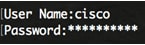
Etapa 3. No modo EXEC com privilégios do switch, insira o modo de configuração global digitando o seguinte:
SG350X#configureEtapa 4. No modo Configuração global, insira o contexto da interface inserindo o seguinte:
SG350X(config)#interface [interface id | vlan-id]
Etapa 5. No contexto da interface, adquira um endereço IP do servidor DHCP inserindo o seguinte:
SG350X(config-if)#interface [interface id | vlan-id]Você receberá uma notificação de que o dispositivo foi configurado na interface especificada.

Etapa 6. (Opcional) Para remover um endereço IP de uma interface, use a forma no do comando IP address DHCP inserindo o seguinte:
SG350X(config-if)#no ip address dhcpPasso 7. Digite o comando end para voltar ao modo EXEC com privilégios do switch:
SG350X(config-if)#endEtapa 8. (Opcional) Para exibir a configuração do endereço IP e as informações da interface, digite o seguinte comando no modo EXEC Privilegiado:
SG350X#show ip interface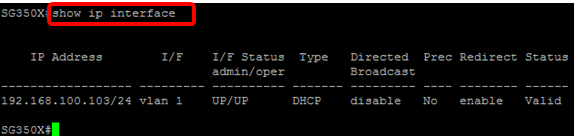
Etapa 9. (Opcional) Para exibir a configuração do endereço IP e as informações na interface do cliente DHCP, digite o seguinte comando no modo EXEC Privilegiado:
SG350X#show ip dhcp client interface
Etapa 10. (Opcional) Para salvar as configurações definidas no arquivo de configuração de inicialização, insira o seguinte:
SG350X#copy running-config startup-config
Etapa 11. (Opcional) Pressione Y para Sim ou N para Não no teclado quando o prompt Overwrite file (Substituir arquivo) [startup-config]… for exibido.

Agora você deve ter configurado com êxito as configurações de endereço IP DHCP no switch.
Histórico de revisões
| Revisão | Data de publicação | Comentários |
|---|---|---|
1.0 |
13-Dec-2018 |
Versão inicial |
 Feedback
Feedback